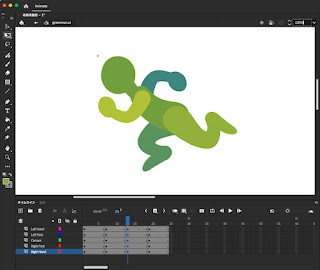ライブラリーでクラシックトゥイーンを設定する(その2)手順を整理しました。
今までの手順と異なり、Illustratorでパーツ毎にファイルを分けます。ライブラリーに読み込んだときの違いは上の様になります。なお、色違いで全てのパーツをグループ化した他のデータも作成します。

ライブラリーに全てのパーツを読み込んだ状態。
最初に、グループ化した色違いのパーツをクリックして編集状態にしてから・・・
レイヤーを設定して各パーツをドラッグ配置します。
ドラッグが完了したら、グループ化した色違いのパーツに合わせて書くパーツを配置します。
続けて書くパーツの中心点を調整してからキーフレームを設定すれば・・・
キーフレーム間にF6でクラシックトゥイーンを設定できます。胴体部分は動きがないのでクラシックトゥイーンの設定は必要ありません。
最後にグループ化した色違いのパーツのレイヤーを削除します。これでグループ化した色違いのパーツのレイヤーは、それ以外のパーツで構成された状態になります。
クラシックトゥイーンを設定できない、Illustratorで1ファイルのデータを使った状態。それぞれのアニメーション結果の違いは・・・
Illustratorで1ファイルのデータを使った状態
Illustratorでパーツ毎にデータを使った状態
違いを確認しやすいように、100フレーム間のアニメーションに設定したので滑らかの動きを確認できました。
なお、今までのようにIllustratorで1ファイルのデータを使った状態から処理する方法もあります。ソレは次回整理します。